
Daftar Isi:
- Pengarang John Day [email protected].
- Public 2024-01-30 09:53.
- Terakhir diubah 2025-01-23 14:49.

Kita semua memiliki pengalaman bekerja dari rumah. Ini memberi kita kemewahan menyelesaikan pekerjaan atau tugas dari kenyamanan rumah kita sendiri. Namun, kita semua ingin menyelesaikan tugas-tugas ini dengan cara yang paling efisien dan produktif, sehingga kita dapat menghabiskan sisa waktu kita di rumah untuk hal-hal lain. Solusi sempurna adalah menggunakan ponsel Anda sebagai monitor kedua untuk laptop atau komputer Anda.
Monitor kedua meningkatkan produktivitas karena memungkinkan kita menghabiskan lebih sedikit waktu untuk beralih tab, memeriksa pesan baru, atau mengikuti instruksi baru yang mengagumkan itu.
Proyek ini berfungsi untuk platform Android/IOS dan Windows/MacOS.
Langkah 1: Apa yang Anda Butuhkan

Semua yang Anda butuhkan untuk proyek ini adalah:
- Telepon atau Tablet
- Kabel Data USB
- Dudukan / dudukan telepon
- Komputer atau Laptop
Pastikan ponsel, komputer, dan kabel Anda kompatibel satu sama lain.
Langkah 2: Pasang Ponsel Anda

Anda harus meletakkan ponsel Anda di tempat yang mudah dan nyaman untuk dilihat. Ini akan mengurangi gerakan mata dan ketegangan saat melihat di antara dua monitor.
Inilah dudukan telepon yang saya rancang di Fusion 360:
Saya 3D Mencetak stand ini menggunakan Ender 3 Pro saya dengan beberapa filamen merah dan hitam. Tempelkan kedua bagian tersebut dengan lem super agar ponsel tidak terbalik. Jika Anda tidak memiliki akses ke printer 3D, ada banyak tempat telepon murah yang dapat dibeli secara online atau di berbagai toko. Juga, ada banyak instruksi lain yang menunjukkan cara membuat dudukan telepon.
Berikut adalah file.stl:
Langkah 3: Unduh dan Instal Perangkat Lunak



Keajaiban yang memungkinkan Anda mengubah ponsel menjadi layar adalah perangkat lunak yang disebut Splashtop Wired XDisplay. Program ini akan membuat komputer Anda berpikir bahwa layar baru terhubung ke komputer Anda, meskipun itu hanya telepon Anda.
Anda dapat mengunduh perangkat lunak di situs web mereka: splashtop.com/wiredxdisplay
Unduh dan instal perangkat lunak di ponsel dan komputer Anda. Pastikan Anda menginstal "Virtual Display Driver" di komputer Anda. Anda dapat melakukan ini dengan menavigasi ke Lanjutan > Tampilan Virtual > Instal. Tanpa driver ini, ponsel Anda hanya dapat mencerminkan apa yang ditampilkan di monitor utama Anda.
Langkah 4: Hubungkan Ponsel Anda

Buka perangkat lunak di ponsel dan komputer. Setelah semuanya siap, sambungkan ponsel Anda ke komputer menggunakan kabel data. Wired XDisplay akan secara otomatis menyinkronkan ponsel dan komputer Anda.
Jika ponsel mencerminkan tampilan utama Anda, buka Pengaturan > Sistem > Tampilan > Beberapa Tampilan di komputer Anda dan pilih "Perpanjang Tampilan ini". Jika masih tidak berfungsi, pastikan Anda menginstal perangkat lunak dengan benar dan menghubungkan kabel dengan kuat.
Langkah 5: Kerja Kerja Kerja

Anda sudah siap! Anda sekarang dapat menggunakan ponsel Anda sebagai monitor kedua untuk komputer atau laptop Anda. Anda dapat menggunakannya untuk melihat referensi, mengontrol daftar putar Anda, memfasilitasi kelas online, dan banyak lagi!
Saya harap Anda menyukai Instruksi ini! Lihat Instructables saya yang lain di sini.
Jika Anda memiliki masalah atau saran, tinggalkan komentar di bawah. Semoga sukses dalam semua pekerjaan Anda!
Direkomendasikan:
Gunakan Kembali Smartphone Lama Sebagai Monitor Video: 4 Langkah (dengan Gambar)

Gunakan Kembali Smartphone Lama Sebagai Monitor Video: Saya memiliki Samsung S5 lama saya yang tergeletak di sekitar selama berabad-abad dan meskipun itu akan berfungsi sebagai jaring pengaman yang bagus jika sesuatu terjadi pada iPhone saya, itu tidak banyak digunakan sebaliknya. Baru-baru ini, seorang teman memberi saya Guinea Pig untuk ulang tahun saya dan itu
Jangan Beli Modul GSM, Gunakan Ponsel Lama Anda!: 6 Langkah

Jangan Beli Modul GSM, Gunakan Ponsel Lama Anda!: Jadi baru-baru ini saya telah melakukan banyak proyek nirkabel, sebagian besar berbasis di sekitar modul Bluetooth tetapi sejak itu saya ingin melanjutkan dan mulai membuat proyek saya SMS atau Panggilan telepon dikendalikan yang hampir sama mudahnya dengan bantuan modul GSM
Mari Gunakan IOS/Windows Sebagai Monitor Raspberry Pi: 7 Langkah
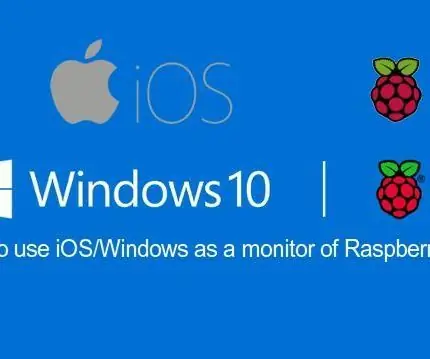
Mari Gunakan IOS/Windows Sebagai Monitor Raspberry Pi: Dalam proyek ini kami akan menjelaskan cara menginstal dan menggunakan VNC Viewer pada raspberry Pi Anda. Ini akan memungkinkan Anda untuk melihat desktop Raspberry Pi Anda dari jarak jauh secara grafis, Ini berarti Anda dapat menempatkan Pi Anda di tempat lain di jaringan, - tidak
Gunakan Mac OSX Anda Sebagai Adaptor Wirelss untuk XBOX 360 Anda: 6 Langkah

Gunakan Mac OSX Anda Sebagai Adaptor Wirelss untuk XBOX 360 Anda: Saya melihat panduan lain tentang cara melakukan ini di sini, tetapi itu sangat salah dan meninggalkan begitu banyak barang, jadi saya memutuskan untuk membuatnya sendiri
Gunakan Koneksi Data IPhone Anda di Komputer Anda: 6 Langkah

Gunakan Sambungan Data IPhone Anda di Komputer: CATATAN: Pada iOS 3 dan 4, ada cara lain untuk menambatkan, bahkan yang sah melalui AT&T (walaupun biayanya ekstra). Metode ini masih berfungsi, dan akan selalu (terlepas dari pembaruan iOS) selama Anda dapat SSH ke iPhone Anda. Memiliki
